Rumah >Tutorial sistem >Siri Windows >Bagaimana untuk memaparkan tarikh di sudut kanan bawah win10? Bagaimana untuk menetapkan masa dan tarikh untuk dipaparkan di sudut kanan bawah win10?
Bagaimana untuk memaparkan tarikh di sudut kanan bawah win10? Bagaimana untuk menetapkan masa dan tarikh untuk dipaparkan di sudut kanan bawah win10?
- WBOYWBOYWBOYWBOYWBOYWBOYWBOYWBOYWBOYWBOYWBOYWBOYWBke hadapan
- 2024-02-12 23:24:092222semak imbas
Editor PHP Zimo akan memperkenalkan kepada anda cara menetapkan paparan tarikh di sudut kanan bawah win10. Dalam sistem win10, hanya masa dipaparkan di sudut kanan bawah secara lalai Jika anda ingin memaparkan tarikh pada masa yang sama, anda boleh membuat tetapan mudah. Mula-mula, klik pada masa di sudut kanan bawah bar tugas dan pilih "Laraskan tarikh dan masa." Dalam tetingkap tetapan yang terbuka, cari pilihan "Format Tarikh dan Masa" dan hidupkannya. Seterusnya, cari pilihan "Tarikh pendek", klik menu lungsur dan pilih format tarikh yang ingin anda paparkan. Selepas menyelesaikan operasi di atas, klik butang "Guna" di sudut kanan bawah tetingkap untuk berjaya menetapkan tarikh dan masa untuk dipaparkan di sudut kanan bawah win10.
Bagaimana untuk menetapkan masa dan tarikh untuk dipaparkan di sudut kanan bawah win10?
Kaedah 1: Pulihkan ikon bar tugas
1 Klik kanan pada bar tugas dan klik [Tetapan] dalam menu pop timbul Versi 1703 memaparkan [Tetapan Bar Tugas].
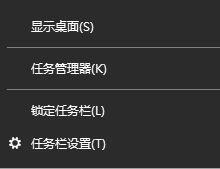
2. Matikan suis [Gunakan butang bar tugas kecil] di bawah antara muka bar tugas!
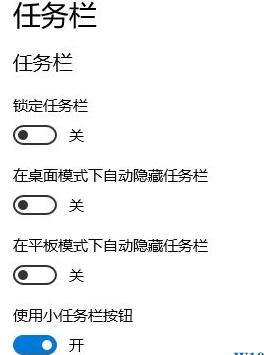
Jika anda tidak mahu menggunakan ikon bar tugas yang besar, ikut langkah di bawah.
Kaedah 2:
1 Juga klik kanan pada bar tugas dan nyahtanda pilihan [Kunci Bar Tugas].
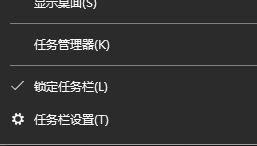
2 Gerakkan tetikus ke tepi bar tugas, dan tetikus akan bertukar kepada ↕, seperti yang ditunjukkan dalam rajah di bawah:
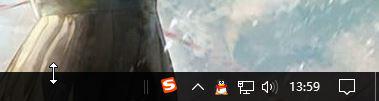
3. Kemudian tekan dan tahan butang kiri tetikus dan seret ke atas sedikit, seperti yang ditunjukkan di bawah Seperti yang ditunjukkan dalam gambar, kesan selepas menyeret:

Menggunakan kaedah di atas, bar tugas boleh memaparkan tahun/bulan/hari.
Atas ialah kandungan terperinci Bagaimana untuk memaparkan tarikh di sudut kanan bawah win10? Bagaimana untuk menetapkan masa dan tarikh untuk dipaparkan di sudut kanan bawah win10?. Untuk maklumat lanjut, sila ikut artikel berkaitan lain di laman web China PHP!

